
Windows 11 è il sistema operativo di Microsoft lanciato nel 2021 che ha portato diverse novità e miglioramenti rispetto alla precedente versione. Tra le tante novità, erano in programma anche le nuovissime emoji 3D, per poter esprimere il proprio stato d’animo in modo più vivace e creativo, a oggi non ancora disponibili per tutti. Infatti, le emoji 3D sono presenti in anteprima per gli utenti del programma Windows Insider, scaricando la build 25905 di Windows 11. Il programma Windows Insider è un’iniziativa di Microsoft che permette agli utenti di provare in anteprima le nuove funzionalità e le nuove versioni di Windows.
Le emoji 3D di Windows 11: cosa sono e come usarle
Le emoji sono delle icone che rappresentano delle emozioni, degli oggetti, degli animali, dei gesti o altro ancora, per rendere i messaggi più espressivi, divertenti e creativi. Vengono utilizzate da tutti nelle comunicazioni digitali, come le chat, le e-mail, i social network e le app. Ma non solo 2D Microsoft, il colosso dell’informatica, ha deciso di rinnovare le sue emoji rendendole 3D per dare un aspetto tridimensionale e animato, che le rende più realistiche e dinamiche, purtroppo non ancora disponibili. Le emoji 3D sono basate sul design Fluent di Microsoft, che mira a creare un’interfaccia utente armoniosa e coerente tra i vari dispositivi e servizi della società. Le nuove emoji 3D sono disponibili su Windows 11 Insider Preview Build 25905, rilasciata agli Insider nel canale Canary il 13 luglio 2023.

Come usare le nuove emoji 3D su Windows 11
Per usare le nuove emoji 3D su Windows 11, caratterizzate da un effetto tridimensionale, è necessario aprire una finestra in cui è possibile inserire del testo, come un’applicazione di messaggistica, un documento di testo, una casella di ricerca o un campo di inserimento, per poi procedere con il tasto Windows + . (punto) per aprire il pannello delle emoji sullo schermo. Dopodiché si aprirà una schermata con le emoji disponibili, dove è possibile scorrere le varie categorie di emoji con il mouse o i tasti freccia sulla tastiera. Per cercare le emoji specifiche inserire il nome o una parola chiave sulla barra di ricerca presente. Cliccare sull’emoji, una o più di una, da inserire nella finestra di testo. Per chiudere la pagina basterà premere il tasto Esc sulla tastiera o semplicemente cliccare al di fuori del pannello.
Le emoji 3D sono inserite nel testo e sono visibile in modalità animate e tridimensionali sullo schermo, possono essere usate nelle applicazioni o servizi che supportano l’inserimento di emoji, come Microsoft Teams. Nel caso in cui non è presente l’aggiornamento richiesto, con i comandi sopra descritto, le emoji visualizzate saranno le classiche emoji 2D presenti su Windows.
Cos’è il programma Windows Inside
Il programma Windows Insider è un’iniziativa di Microsoft che permette agli utenti di provare in anteprima le nuove funzionalità e le nuove versioni di Windows, il sistema operativo più diffuso al mondo. Il programma Windows Insider è gratuito ed è aperto a tutti coloro che vogliono partecipare alla creazione e al miglioramento di Windows, dando il proprio feedback e la propria opinione. Il programma Windows Insider offre anche la possibilità di entrare in contatto con una community di appassionati e di esperti di Windows, che condividono le loro esperienze e i loro suggerimenti. Per aderire al programma Windows Insider, basterà registrarsi sul sito ufficiale e scegliere uno dei canali disponibili, in base al livello di stabilità e di aggiornamento delle versioni di anteprima. Il programma Windows Insider è un’opportunità unica per scoprire le novità di Windows, contribuire al suo sviluppo e arricchire le proprie competenze.
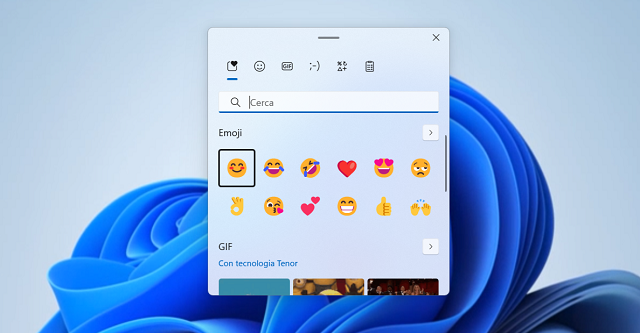
Registrazione Windows Insider
Il programma Windows Insider permette di provare in anteprima le nuove funzionalità e le nuove versioni di Windows, ma sono presenti anche degli svantaggi. Le anteprime presenti sono delle versioni che non sempre assicurano una stabilità, possono rivelarsi incomplete e poco valide, per questo è sempre consigliato leggere attentamente i termini e le condizioni del programma. Detto questo, in sostanza per partecipare al programma Windows Insider, è necessario possedere un dispositivo Windows 10 o Windows 11 compatibile con le build Insider Preview. Inoltre, è necessario avere un account Microsoft lo stesso utilizzato per la registrazione del programma Insider, una connessione internet e la disponibilità a fornire un feedback tramite l’app Hub di Feedback. Per procedere con la registrazione seguire questi passaggi:
- Aprire il browser;
- Cercare Windows insider program;
- Selezionare il primo risultato;
- Scorrere fino a “Introduzione al Programma Windows Insider”,
- Premere “Registrati”;
- Procedere su “Accedi ora”;
- Inserire i dati dell’account, se si viene reindirizzati automaticamente;
- Accettare le condizioni del contratto;
- Procedere con “Registrati ora”.
Installare Windows 11 per gli Insider
Per installare le versioni in anteprima di Windows 11 per gli Insider è necessario procedere sul proprio PC nelle impostazioni, procedere su “Aggiornamento e sicurezza” e procedere con “Programma Windows Insider”. A questo punto seguire la procedura guida su schermo, è sempre consigliato leggere con attenzione il testo riportato, per poi concludere con “Riavvia ora”.



